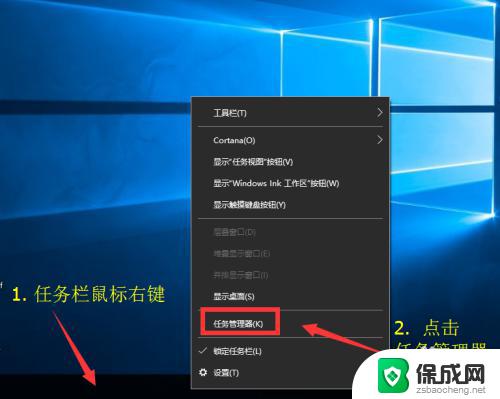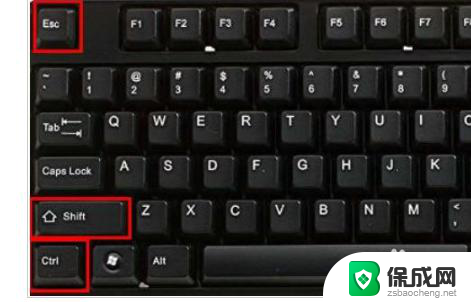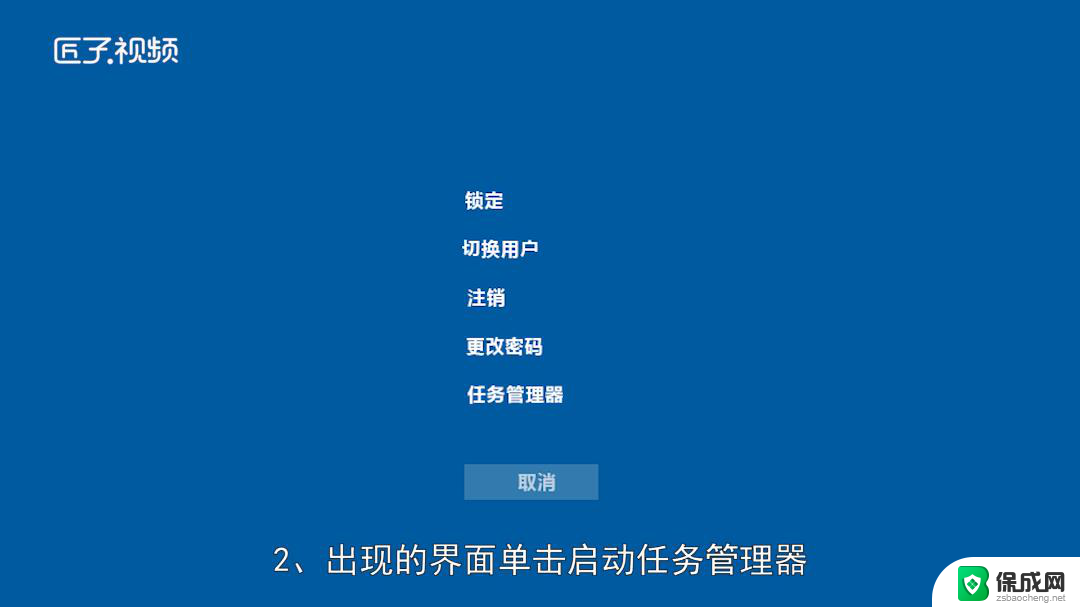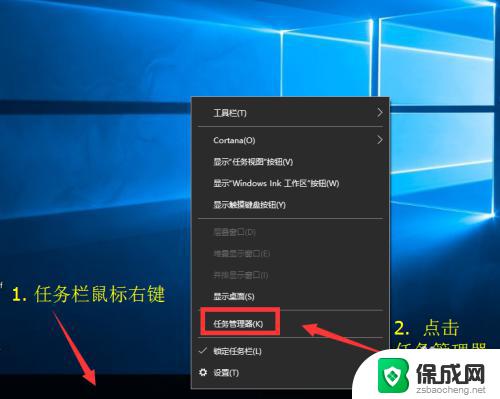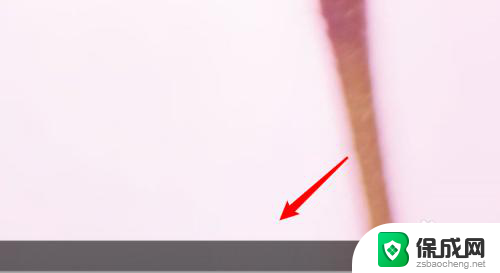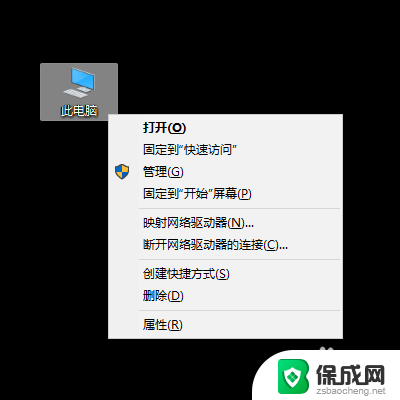win10调不出任务管理器 Win10系统快捷键无法打开任务管理器的解决方法
win10调不出任务管理器,在使用Win10系统时,有时会遇到无法打开任务管理器的问题,这给我们的电脑操作带来了一些不便,幸运的是我们可以通过一些简单的方法来解决这个问题。本文将介绍一些Win10系统快捷键无法打开任务管理器的解决方法,帮助大家轻松解决任务管理器无法调出的困扰。无论是从电脑性能优化的角度,还是从系统故障排查的角度来看,任务管理器都是一个非常重要的工具,因此解决无法打开任务管理器的问题对于我们的电脑操作来说是至关重要的。
方法如下:
1.第一步:打开运行程序
首先对于运行功能进行打开,通过组合快捷键【Win+R】操作。
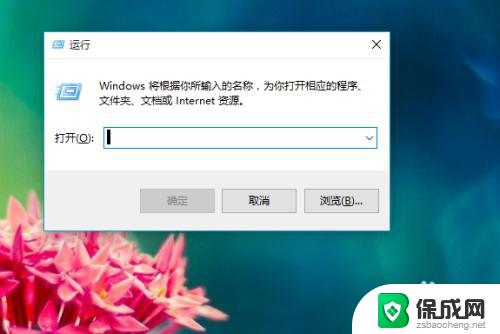
2.第二步:打开本地组策略编辑器
1.输入命令【gpedit.msc】;
2.回车或者点击确定,即可打开本地组策略编辑器,如图二所示。
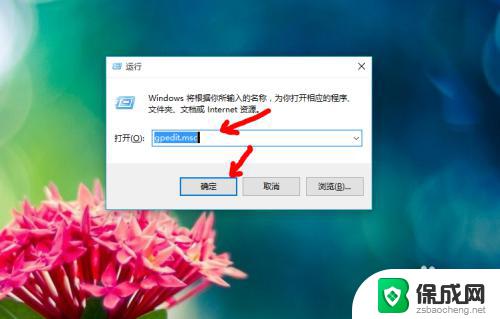
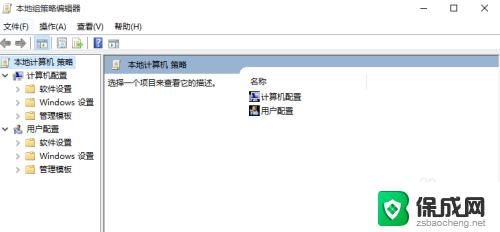
3.第三步:展开【Ctrl+Alt+Del 选项】
在打开的本地组策略编辑器中的左侧,依次打开:“用户配置” --- “管理模板” ---“系统” ,最后展开单击【Ctrl+Alt+Del 选项】。
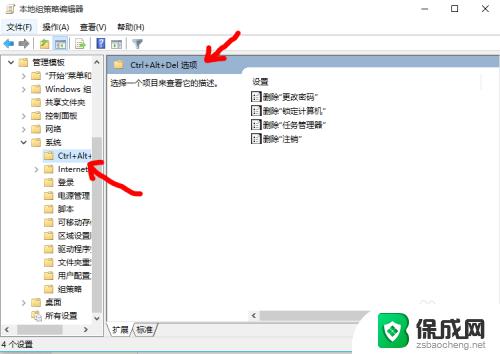
4.第四步:删除"任务管理器"
在【Ctrl+Alt+Del选项】窗口中双击右键打开【删除"任务管理器"】。
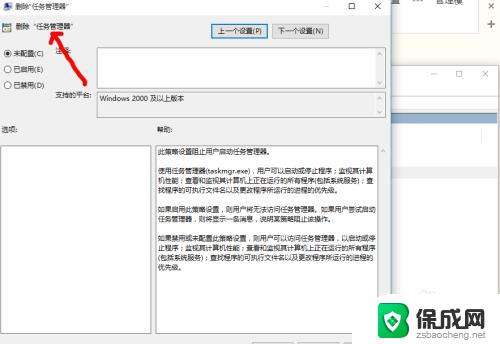
5.第五步:任务管理器设置
1.点击【已禁用】或【未配置】;
2.最后分别点击【应用】,【确定】对于设置进行保存即可。
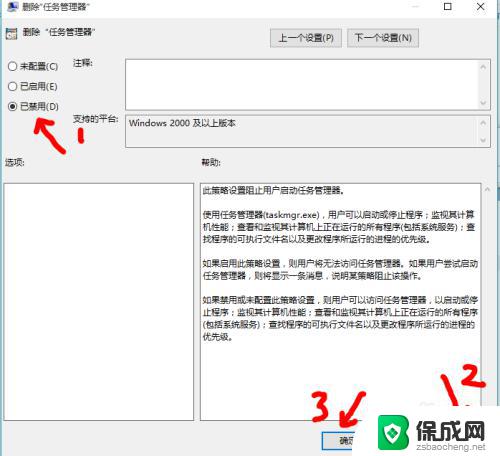
以上就是win10调不出任务管理器的全部内容,如果你也遇到了同样的问题,可以参考小编的方法来处理,希望这能对你有所帮助。